如何在 Excel 中根據單元格值自動篩選行?
通常,在 Excel 中,我們只需使用切片器即可對列表應用篩選器,並且可以點選要內部篩選的單元格值。但如果要根據表格外部的單元格應用篩選器,則無法透過切片器實現。我們可以藉助 VBA 應用程式完成此過程。我們可以使用外部值應用篩選器。
本教程將幫助您瞭解如何在 Excel 中根據單元格值自動篩選行。
步驟 1
在這裡,我們將為工作表插入 VBA 程式碼,然後點選 Enter。讓我們來看一個簡單的過程,瞭解如何根據單元格值自動篩選 Excel 中的行。我們將使用 VBA 應用程式的幫助來完成我們的過程。我們將根據結果失敗的位置篩選資料。
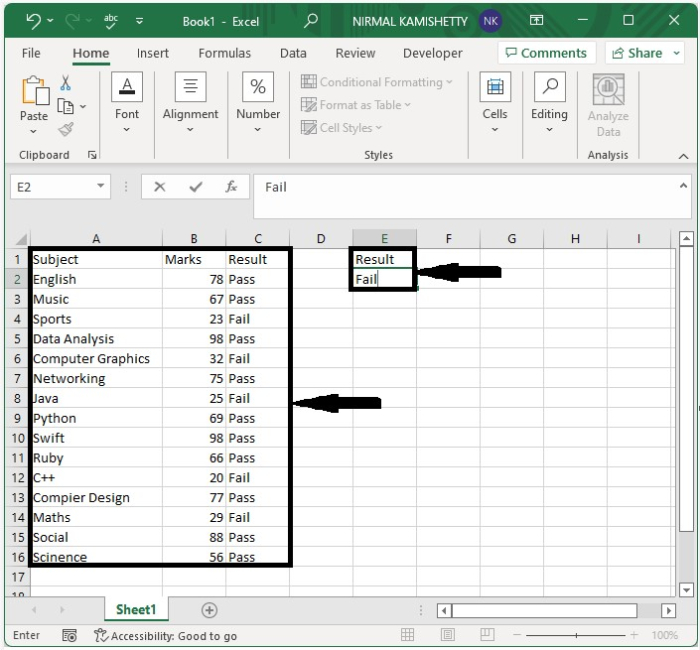
首先,右鍵單擊工作表名稱並選擇“檢視程式碼”以開啟 VBA 應用程式,或使用命令 Alt+11 開啟 VBA 應用程式,並在文字框中鍵入程式,如下面的影像所示。
程式
Private Sub Worksheet_Change(ByVal Target As Range)
'Updated By Nirmal
If Target.Address = Range("E2").Address Then
Range("A1:C16").CurrentRegion.AdvancedFilter Action:=xlFilterInPlace, CriteriaRange:=Range("E1:E2")
End If
End Sub
在程式中,A1:A16 是要應用篩選器的範圍,E1:E2 是要根據其應用篩選器的單元格範圍。

步驟 2
現在將工作表另存為啟用宏的工作表,並使用命令“Alt + Q”關閉 vba 應用程式,當您從單元格“E1”中點選 Enter 時,資料將自動篩選,如下面的影像所示。
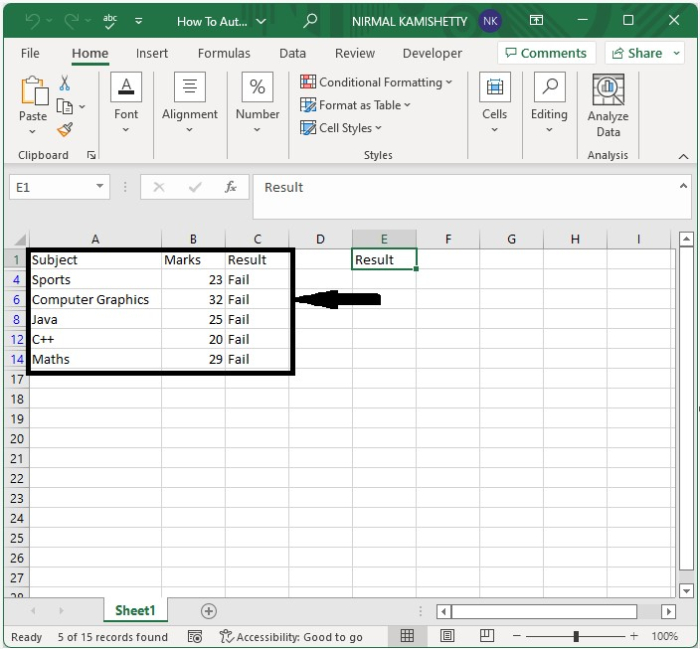
結論
在本教程中,我們使用了一個簡單的示例來演示如何在 Excel 中根據單元格值自動篩選行。

廣告

 資料結構
資料結構 網路
網路 關係資料庫管理系統
關係資料庫管理系統 作業系統
作業系統 Java
Java iOS
iOS HTML
HTML CSS
CSS Android
Android Python
Python C 語言程式設計
C 語言程式設計 C++
C++ C#
C# MongoDB
MongoDB MySQL
MySQL Javascript
Javascript PHP
PHP